Co když se váš iPhone nebo iPad nemůže připojit k Wi-Fi síti
Získejte pomoc s připojením k Wi-Fi na iPhonu nebo iPadu.
Ujistěte se, že máte router zapnutý a jste v jeho dosahu
Pokud jste od Wi-Fi routeru moc daleko, zařízení nezachytí jeho signál.
Ujistěte se, že máte Wi-Fi zapnutou a vidíte síť
Přejděte na Nastavení > Wi-Fi a zkontrolujte, že máte Wi-Fi zapnutou. Klepněte na název Wi-Fi sítě, ke které se chcete připojit. Modré zaškrtnutí vedle názvu sítě znamená, že jste připojeni.
Pokud je v Nastavení > Wi-Fi > [Vaše síť] vypnuto automatické připojování, klepněte na tlačítko Další informace a poté klepněte na Připojit automaticky.
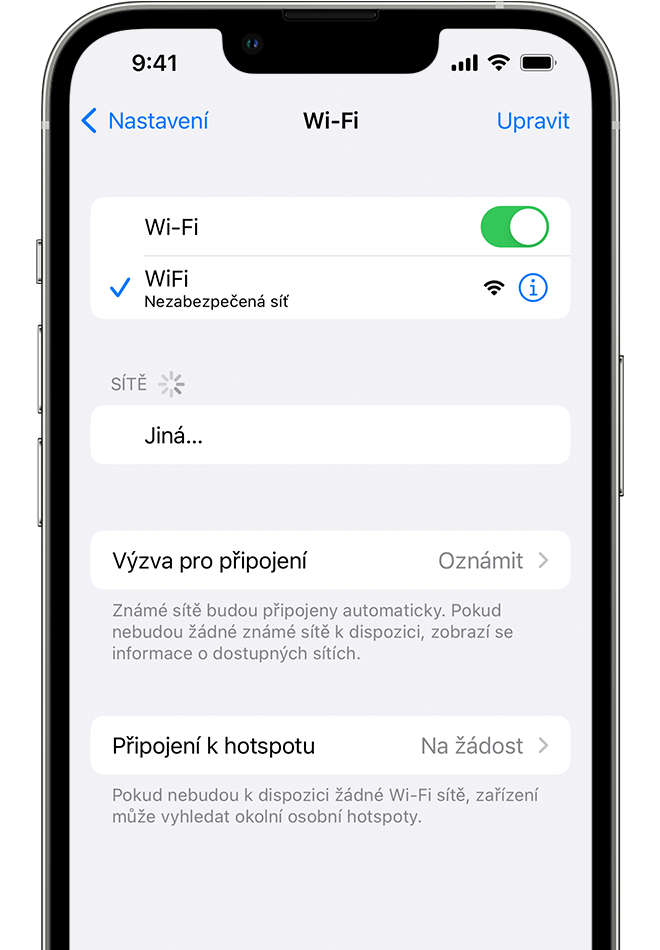
Když k tomu budete vyzváni, zadejte heslo k Wi-Fi
Budete-li požádáni, zadejte heslo ke své Wi-Fi síti. Pokud neznáte své heslo, požádejte o pomoc.
I když zadáte správné heslo, může se zobrazit zpráva „Nelze se připojit k síti“ nebo „Nesprávné heslo“. Restartujte všechna zařízení a zkuste zadat heslo ještě jednou.
Zkontrolujte, zda se nevyskytují problémy s Wi-Fi sítí
Když iOS nebo iPadOS zjistí problém s Wi-Fi připojením, může se vám zobrazit doporučení Wi-Fi pod názvem Wi-Fi sítě, ke které jste připojení. Třeba se vám může zobrazit výstraha „Žádné připojení k internetu“. Další informace získáte klepnutím na Wi-Fi síť.
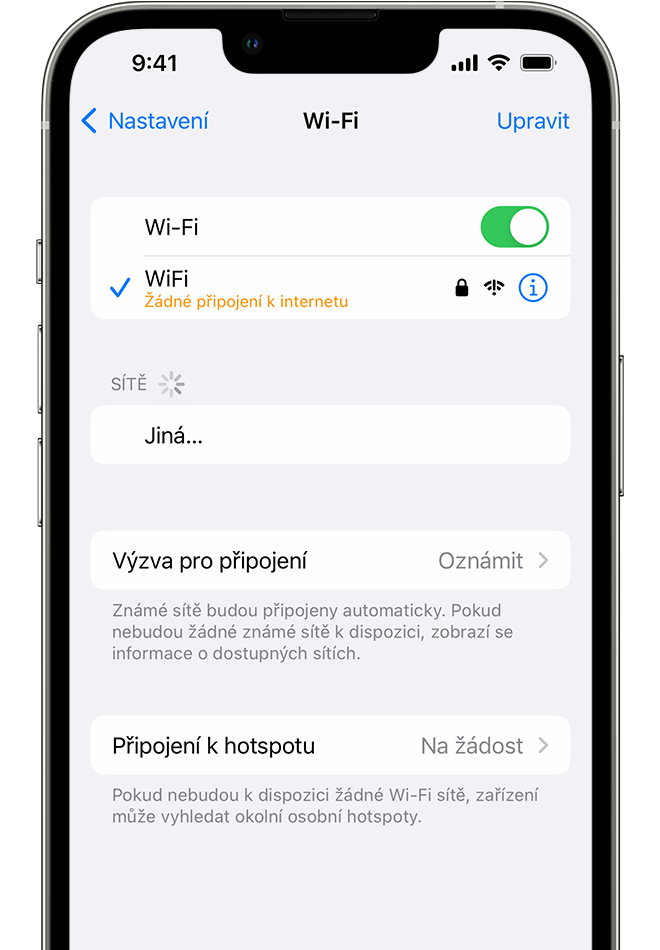
Zkontrolujte kabely a propojení
Pokud se k síti stále nemůžete připojit nebo vám nefunguje přístup na internet, ujistěte se, že máte router připojený k modemu a zapnutý.
Proveďte restart
Restartujte iOS nebo iPadOS zařízení.
Restartujte router a kabelový nebo DSL modem odpojením zařízení a jeho opětovným zapojením.
Až se zařízení restartují, vyzkoušejte, jestli se tím problém vyřešil.
Obnovte nastavení sítě
Pokud používáte iOS nebo iPadOS 15 nebo novější, klepněte na Nastavení > Obecné > Přenést nebo resetovat [zařízení] > Resetovat > Obnovit nastavení sítě.
Pokud používáte iOS nebo iPadOS 14 nebo starší, klepněte na Nastavení > Obecné > Resetovat > Obnovit nastavení sítě.
Tím se resetují informace o dříve použitých Wi-Fi sítích a jejich heslech, nastavení mobilního připojení a nastavení VPN a APN.
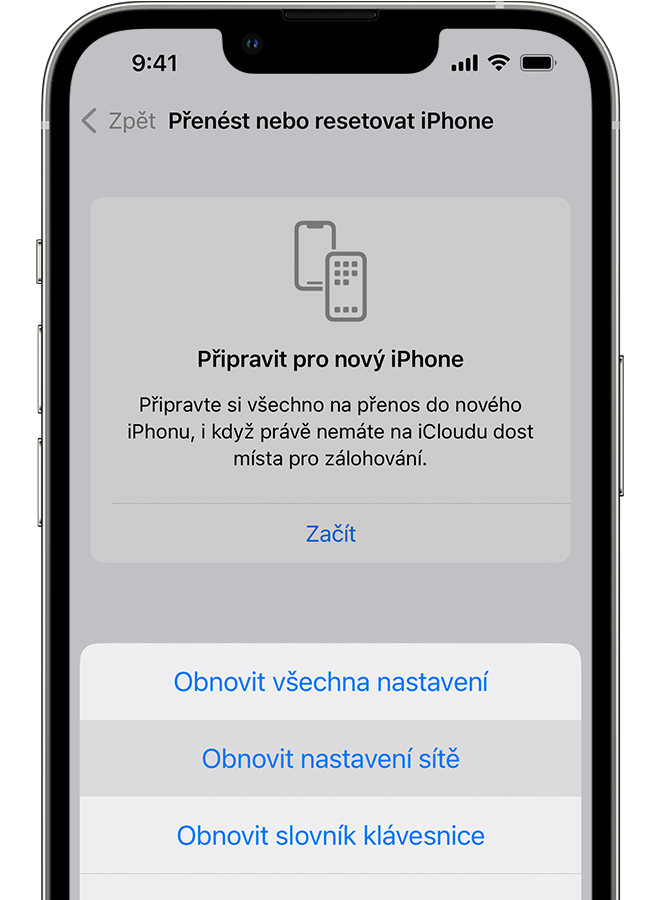
Další pomoc
Pokud jste připojeni k Wi-Fi síti, ale nefunguje vám přístup na internet, zkuste Wi-Fi síť použít na jiném zařízení. Pokud vám přístup na internet nefunguje ani na jiném zařízení, mohlo dojít k výpadku služby. Obraťte se na svého kabelového operátora nebo poskytovatele internetového připojení.
Zkuste se k Wi-Fi síti připojit na jiném místě. Pokud se zařízení může připojit, budete potřebovat pomoc s Wi-Fi sítí. Pokud se zařízení nemůže připojit k žádné Wi-Fi síti, obraťte se na podporu Apple.
Aktualizujte firmware Wi-Fi směrovače na nejnovější verzi a zkontrolujte, že směrovač podporuje váš produkt Apple. Další informace získáte od výrobce směrovače.